Odlučiti o najboljem VPN-u za Chromebookove nije kaovelik dio izazova kao što se prvo čini. Na poplavljenom tržištu na kojem stotine pružatelja usluga natječu tvrdnje kao najbolju uslugu za vaš novac, mi smo tu da vam pomognemo da odvojite pšenicu od plića i pomognemo vam da instalirate pravi VPN na svoj Chromebook.

Google je prvi put predstavio Chromebook2011. Lagano prijenosno računalo s niskim troškovima koristi verziju Chrome OS-a kao svog operativnog sustava, pružajući računalno okruženje slično Chrome pregledniku. Gotovo sve što radite na Chromebooku događa se u oblaku. Dokumenti, pohrana, glazba i videozapisi pohranjuju se na mreži, tako da prijenosno računalo ostaje što lagano i minimalistički.
Poznato sučelje pomiješano s prijateljskimcijena je Chromebookove učinila izuzetno popularnima, posebno kod učenika i putnika. Međutim, velika ovisnost o internetskim uslugama podigla je nekoliko obrva u zajednici privatnosti. Dijeljenje svih podataka putem internetske veze može dovesti do ozbiljnih curenja informacija. Budući da se toliko bitan posao na Chromebookovima odvija putem interneta, izuzetno je važno koristiti virtualnu privatnu mrežu svaki put kada pokrenete sustav.
Kako dobiti BESPLATNI VPN za 30 dana
Ako vam je potreban VPN za kratko vrijeme, primjerice, na putovanju, možete besplatno dobiti naš najbolje rangirani VPN. ExpressVPN uključuje 30-dnevno jamstvo povrata novca. Morate platiti pretplatu, to je činjenica, ali to omogućava puni pristup 30 dana, a nakon toga otkazujete puni povrat, Njihova pravila o otkazu bez pitanja postavljaju svoje ime.
Prednosti upotrebe VPN-a s Chromebookom
Virtualne privatne mreže prvo su nevjerojatnekorak u vraćanju vaše internetske privatnosti. VPN je alat koji šifrira i anonimizira vašu vezu. Mislite na to kao na privatni tunel do interneta. Prijenosno računalo obično šalje nekodirane podatke putem lokalnog davatelja usluga. Hrabri mogu vidjeti ili pohraniti ove neobrađene podatke pa čak i legalno ih prodati od strane vašeg davatelja internetskih usluga. Sve što radite dok ste povezani označen je s IP adresom koja upućuje na vašu lokaciju. Čak i jednostavan čin poput gledanja videozapisa na YouTubeu otkriva dio vašeg identiteta.
VPN djeluje na vraćanju vaše privatnosti šifriranjemsve što napusti vaš Chromebook. Umjesto da šaljete sirove podatke putem poslužitelja, šaljete samo kodirane podatke. Nitko ne može pregledati sadržaj šifriranih podataka, što znači da svaki zahtjev koji pošaljete ili dokumenti koje pošaljete ostaju privatni. Povrh toga VPN-ovi razdvajaju vašu lokalnu IP adresu s novom koja nije povezana s vašom lokacijom. Šifrirani podaci plus nova IP adresa jednaki su nevjerojatnoj količini sigurnosti i privatnosti, a sve od jedne usluge.
Neke od prednosti VPN-a uključuju:
- Zaustavite nadzor i praćenje - U nekim zemljama davatelji internetskih usluga imaju zakonsko pravo na topratite i dijelite svoje podatke s trećim stranama, a sve bez vašeg dopuštenja. Vlade čak sudjeluju u operacijama masovnog nadzora koje ugrožavaju privatnost pojedinca. Kad je postavljen VPN, vaši podaci ostaju vaši, bez obzira na sve.
- Zaštitite mobilne uređaje tijekom putovanja - Uređaji poput pametnih telefona, prijenosnih računala, tableta iChromebookovi idu bilo gdje. Također nose mnoštvo osobnih podataka i redovito se povezuju s javnim Wi-Fi mrežama. S otvorenim vrućim mjestima nikad se ne zna tko bi mogao gledati. Čak ni davatelju internetskih usluga koji isporučuju Wi-Fi ne može se vjerovati. Pomoću VPN-a na svom mobilnom uređaju možete biti sigurni da vaši podaci ostaju sigurni, bez obzira gdje to idu ili tko ih pokušava preuzeti.
- Gledajte Netflix iz drugih zemalja - usluge strujanja videa kao što su Netflix, Hulu,YouTube, BBC iPlayer i HBO Go ograničavaju koje su emisije i filmovi dostupni u različitim zemljama. VPN omogućava vam da trenutačno promijenite svoju virtualnu lokaciju. Ako ne možete gledati videozapis jer nije dostupan u vašoj zemlji, jednostavno se prebacite na drugi poslužitelj, ponovo ga pokrenite i započnite streaming.
- Pristup blokiranom sadržaju - VPN-ovi rade čuda kada je u pitanju pristupblokirane ili cenzurirane web stranice. Ako vaše radno mjesto ili škola ne dopuštaju, na primjer, Facebook ili Wikipediju, uključite VPN i imat ćete pristup. Ako živite ili putujete u zemlje sa strogim internetskim propisima, poput Kine ili Turske, otkrit ćete da nećete moći koristiti velike dijelove interneta. Opet, korištenje VPN-a može vam omogućiti trenutni pristup.
ODNOSNO ČITANJE: Radi li ExpressVPN u Kini? Da. Pročitaj ovo.
Odabir najboljeg VPN-a za Chromebook
Odabir dobre virtualne privatne mreže može bititežak proces. Na tržištu postoji bezbroj tvrtki koje nude VPN usluge, a svaka od njih obećava velike brzine i krajnju privatnost. Lako se zaprijetiti uspoređivanjem svih značajki, posebno kada uđete u pojedinosti poput snage šifriranja i distribucije poslužitelja.
Najbolji VPN za bilo koji Chromebook je lagan, jednostavan za upotrebu i, što je najvažnije, privatni. Upotrijebite donje kriterije kako biste suzili popis i izabrali onaj koji je pravi za vas.
- Kompatibilnost - Ne podržavaju svi VPN-ovi Chromebook. Neobični operativni sustav zasnovan je na Linuxu, ali njegov je dizajn bitno drugačiji, što znači da ne možete samo preuzeti verziju Linuxa i početi surfati. Provjerite je li odabrani VPN posebno rekao da podržava Chrome OS ili u najmanju ruku L2TP / IPsec protokole (vidi dolje). Naši istaknuti VPN-ovi ispod nude prilagođeni softver napravljen samo za Chromebookove.
- sječa drveta - Politike evidentiranja utvrđuju koliko je učinkovitVPN-ovi napori u zaštiti privatnosti su. Podaci koje šaljete putem VPN-a teoretski se mogu pohraniti na neodređeno vrijeme, omogućujući vladama ili trećim stranama zahtijevanje pristupa. Ako VPN ne vodi evidencije, neće imati podatke za dijeljenje. Dobra politika nulta bilježenja jedna je od glavnih značajki koje VPN treba imati i ne trebaju se sramiti promoviranja.
- Ubrzati - VPN-i imaju tendenciju malo sporiji od većine lokalnihinternetska veza. Šifriranje dodaje 20-50% više podataka u svaki paket koji pošaljete, što znači da datoteke koje prenosite na kraju budu puno veće od uobičajenih. Povrh toga, podaci trebaju putovati na VPN poslužitelje koji se mogu nalaziti širom svijeta. Najbolji VPN-ovi uzimaju u obzir ove probleme brzine i rade na nadoknadi gubitka.
- Blokirane vrste datoteka - Pomalo skriveno, ali izuzetno važnoFaktor u odabiru VPN-a je nadzire li promet. Neki VPN-ovi posebno blokiraju P2P preuzimanja i bujice datoteka, smanjujući pristup velikom resursu datoteka. Chromebookovi su možda na određeni način ograničeni, ali OS Chrome može preuzeti i upotrebljavati gotovo sve vrste datoteka koje standardni operativni sustav može. Provjerite je li VPN ne ograničava ono što možete preuzeti.
1. ExpressVPN
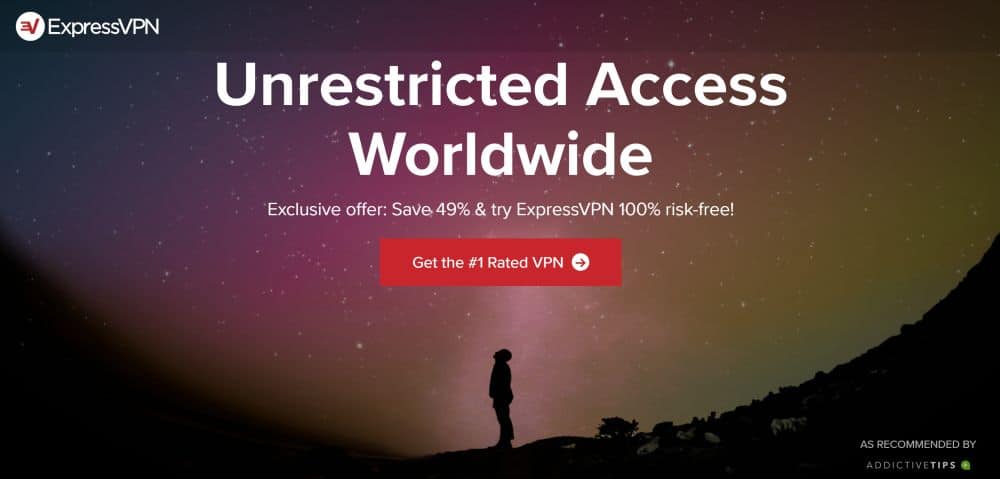
Kad vam trebaju najbolji u brzini, ExpressVPNtrebalo bi biti prvo mjesto na koje odlazite. ExpressVPN upravlja velikom mrežom od preko 3000 poslužitelja u 94 različite zemlje, dovoljno da osigurate da uvijek nađete pouzdanu vezu. Sve su to potpomognuti rezultatima vršnog ispitivanja brzine, neograničena propusnost i bez ograničenja na P2P ili torrent datoteke. ExpressVPN ne vodi ni zapisnike o prometu, što je jedna od najvećih slabih točaka za propuštanje korisničkih podataka.
ExpressVPN podržava Chromebookove putem aChrome proširenje. Dodatak je vrlo jednostavan za korištenje i omogućuje vam pristup svim osnovnim značajkama VPN-a, uključujući prebacivanje na brže poslužitelje. Također dolazi s prekidačem kill i DNS zaštitom od curenja za još jaču sigurnost. Jednom kada se prijavite na ExpressVPN, možete dodati proširenje svom pregledniku i zaštititi cijeli uređaj jednostavnim, laganim dodatkom.
Pročitajte našu cjelovitu ExpressVPN recenziju.
- Deblokiranje Netflixa, iPlayera, Hulua, Amazon Prime
- Super brzi poslužitelji
- Govt-AES-256 enkripcija
- Nema evidencija osobnih podataka
- Velika podrška (chat 24/7).
- Visoki troškovi za mjesečne korisnike.
2. NordVPN
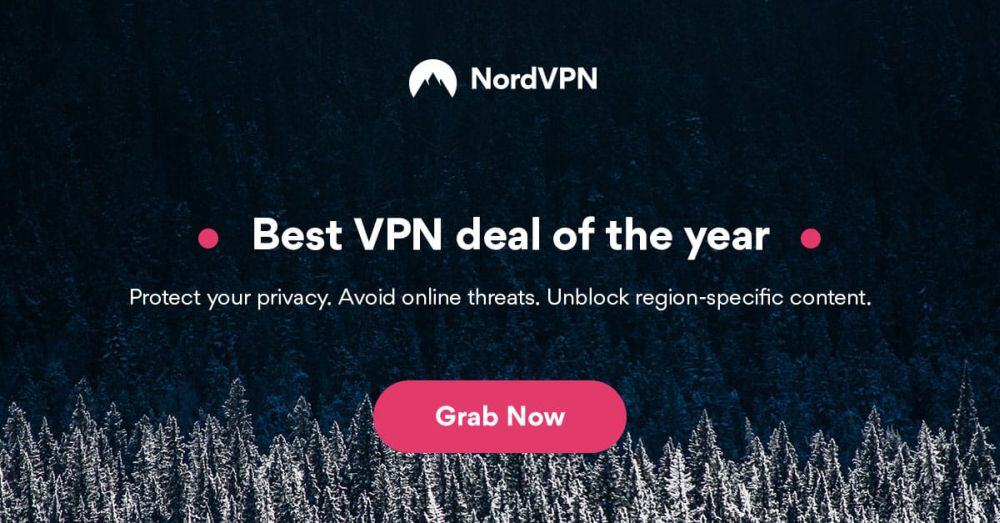
NordVPN donosi sjajnu ekstremnu ravnotežuprivatnost i velika brzina. Tvrtka nudi dvostruku enkripciju na odabranim poslužiteljima, omatajući važne podatke u 2048-bitnu SSL enkripciju, a sve to podržava s jednom od temeljnih pravila o nulti evidentiranju u poslu. Brzina nikada nije problem kod NordVPN-a, jer imate preko 5000 servera za biranje iz 59 različitih zemalja, a sve je neograničena propusnost i nema ograničenja prometa ili vrste datoteka.
NordVPN ne nudi izravno proširenje za Chromeza pristup svojoj VPN usluzi. No ipak vam omogućuje postavljanje privatne mrežne veze unutar vašeg Chromebooka pomoću L2TP (vidi dolje). Na taj način dobivate šifriranje putem IPsec-a kao i ne-lokalnu IP adresu, osiguravajući vam gotovo sve prednosti VPN-a, a pritom ćete iskoristiti prednosti jedinstvenih značajki privatnosti i brzine NordVPN-a.
Pročitajte našu cjelovitu NordVPN recenziju.
- POSEBNA PONUDA: Trogodišnji plan (75% popusta - link ispod)
- Brze i stabilne veze
- Tor preko VPN-a, dvostruki VPN
- "Dvostruka" zaštita podataka
- 24/7 podrška za chat.
- Automatski odabir poslužitelja može biti nepouzdan
- U aplikaciji se ne može odrediti grad ili provincija
3. PureVPN

Puno je prednosti upotrebe PureVPN-a. Usluga je samoupravljena VPN mreža koja koristi preko 750 poslužitelja u 141 različitim zemljama. Nijedna treća strana nije uključena u nijednu od aktivnosti tvrtke, što omogućava PureVPN-u da nudi pouzdanu politiku nulta evidentiranja, 256-bitnu enkripciju, zaobilazne poteškoće s pregledom ISP-a i brojne dodatne značajke privatnosti osmišljene kako bi vas zaštitile na mreži.
PureVPN pruža Chromium zaštitu putem anproširenje, a to bi mogao biti najpopularniji dodatak VPN okolo. Sve osnovne funkcionalnosti su tu, uključujući prebacivanje poslužitelja i skrivanje IP adrese. Dobivate i pristup blokatoru oglasa, blokatoru praćenja i zaštitu od zlonamjernog softvera, a to su tri značajke koje VPN obično ne nude. Ako tražite cjelovit način da ostanete sigurni i na Chromebooku, PureVPN je jedan od najboljih tamo.
Pročitajte našu cjelovitu PureVPN recenziju.
Napomena o besplatnim VPN-ovima
Veliko je iskušenje instalirati besplatni VPNusluga na Chromebooku. Tržište proširenja prepuno je jeftinih pružatelja usluga koji obećavaju sve, od velike brzine do neograničenih podataka i pristupa svjetskom video sadržaju. Iako neke od tih pogodnosti možete dobiti s besplatnim VPN-om, postoje neki potencijalni kompromisi kojih možda niste svjesni.
Besplatni VPN-ovi jesu tvrtke, baš kao i plaćeni VPN-ovi. Moraju imati izvor prihoda da bi održavali mrežu svojih poslužitelja, plaćali radnike itd. Budući da novac ne dolazi od kupaca, besplatni VPN-ovi moraju tražiti alternativne izvore prihoda. Najčešća metoda za to je evidentiranje i prodaja korisničkih podataka. Možda mislite da su vaši podaci u dobrim rukama s besplatnim VPN-om, ali u stvarnosti oni profitiraju od vaših osobnih podataka.
Dobre, plaćene VPN usluge nisu skupe. Oni nude značajke koje se besplatne VPN-ove ne mogu podudarati, a tu je i dodatni bonus za ne izdavanje vaših povjerljivih podataka o pregledavanju. Riječ je o maloj investiciji, no apsolutno je vrijedno toga, pogotovo ako redovito koristite Chromebook.
ZANIMLJIVO PROČITAJTE: Minecraft deblokiran na mreži u školi, evo kako.
Štiti li Chrome proširenje moj cijeli Chromebook?
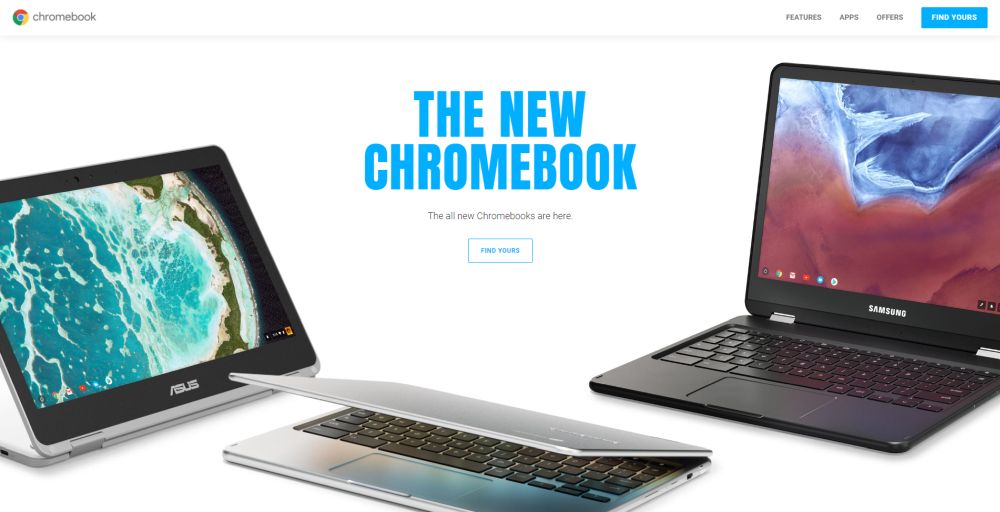
Uobičajeno je instaliranje proširenja preglednika napristup vašoj VPN sadrži jedno veliko upozorenje: ne štiti cijelu vezu. Sve izvan preglednika povezat će se izravno s vašim lokalnim pružateljem internetskih usluga, uključujući stvari poput Dropboxa, torrent klijenata i trenutnih poruka. Uvijek je bolje upotrijebiti cijeli dio softvera za pristup VPN-u. S Chromebookom, međutim, stvari su malo drugačije.
Zahvaljujući jedinstvenom Chrome operativnom sustavudizajna, sve na Chromebooku tehnički ide kroz preglednik. To znači da možete koristiti proširenje za Chrome kako biste zaštitili cijelu internetsku vezu bez brige o propuštanju programa koji nisu u pregledniku. Ako vaš VPN nudi proširenje za Chrome, to je u osnovi isto što i instaliranje cjelovite aplikacije na Chromebook.
VPN-ovi na Chromebooku s L2TP / IPsec
Iako nije svaki pružatelj VPN-a nudi ChromeProširenje, mnogi će vam omogućiti da uspostavite privatnu vezu preko stranice s postavkama i povežete se tamo. To se izvodi pomoću protokola tuneliranja nazvanog L2TP (Layer 2 Tunneling Protocol), koji je obično uparen s IPsec (Internet Protocol Security) enkripcijom kako bi se veza zaštitila. Srećom, ne morate znati ništa o protokolima da biste ih koristili, a postavljanje je jednostavno kao promjena nekih opcija u izborniku postavki.
Nekoliko pažnje VPN davatelja usluga koje ne nudeChrome proširenje, ali omogućuje vam povezivanje putem L2TP / IPsec, su NordVPN, StrongVPN i VyprVPN. Sva tri pružaju nevjerojatne brzine, spektakularna pravila o privatnosti i mnoštvo značajki koje će vam pomoći da ostanete sigurni na mreži.
Kako postaviti VPN na Chromebook s L2TP / IPsec:
- Kliknite ikonu korisničkog imena u donjem desnom kutu zaslona.
- Kliknite "Postavke"
- Pomaknite se do "internetska veza"
- Kliknite "Dodaj vezu", a potom "Dodaj privatnu mrežu ..."
- U prozor koji se pojavi unesite podatke vašeg davatelja VPN-a. Provjerite njihove stranice za podršku kao što su naziv glavnog računala poslužitelja, vrsta davatelja usluga i ključ.
- Kliknite "Spremi identitet i lozinku", a zatim "Poveži"
- Vratite se na stranicu postavki i kliknite "Privatna mreža"
- Odaberite VPN vezu koju ste upravo stvorili.
- U prozoru koji će se pojaviti provjerite je li označena opcija "Automatski povezivanje s ovom mrežom". Ovo će osigurati da uvijek koristite VPN kad idete na mrežu.
- Zatvorite prozor i izađite iz stranice postavki.
Savjeti kako osigurati svoj Chromebook
Privatnost na mreži više je od pokretanja VPN-ai povremeno skeniranje uređaja na viruse. Dajemo privatne podatke svake sekunde kada smo na mreži. Gledanje videozapisa, provjeravanje e-pošte, kupovina ili samo nasumično surfanje Internetom, sve informacije dijele s vanjskim poslužiteljima i može ugroziti našu privatnost. VPN je izvrstan način za sprječavanje znatiželjnih očiju od poslovanja, ali postoje i drugi koraci koje možete poduzeti kako biste zaključali Chromebook.
Instalirajte osnovne dodatke za privatnost
Budući da Chromebookovi koriste isključivo web pregledavanjetehnologija za pristup internetu, instaliranje dodataka za privatnost može imati nevjerojatne prednosti. Ovo je posebno korisno ako ste na javnoj mreži i trebate malo dodatne privatnosti. Proširenja u nastavku mogu se koristiti sa ili bez VPN-a.
- HTTPS Everywhere - proširenje koje je napravila Fondacija Electronic Frontier (EFF) koje prisiljava nekoliko web stranica da koriste sigurnu (HTTPS) vezu, uključujući sve Googleove usluge povezane s Chromebookom.
- Badger privatnosti - još jedan dodatak koji je napravio EFF. Ovaj blokira invazivne oglase, špijuniranje pratilaca i pomaže obeshrabriti otiske prstiju preglednika, a sve to ne narušava izgled web stranica.
- uBlock Origin - učinkovit dodatak za blokiranje blokade koji preglednik sprečava od skočnih prozora i drugog invazivnog sadržaja. Besplatan i otvoren izvor.
Prebacite se na tražilicu koja vas ne prati
Google je notoran za praćenje svega što radimona liniji. Budući da Chromebookovi koriste Googleove usluge, nikada se ne oslobađate njih. Možete vratiti dio svoje privatnosti tako da promijenite zadanu tražilicu u onu koja ne prati ili ne bilježi vaše podatke, DuckDuckGo.
- Otvorite Chromeov izbornik i idite na "Postavke"
- Odaberite "Upravljanje tražilicama ..."
- U području "Ostale tražilice" ispunite sljedeće:
- Dodajte novu tražilicu: DuckDuckGo
- Ključna riječ: duckduckgo.com
- Kliknite "Gotovo" i vratite se na stranicu "Upravljanje tražilicama ...".
- Pređite mišem preko ulaza DuckDuckGo.
- Odaberite "Učinite zadano", a zatim kliknite "Gotovo".
- Pretraživanja u višenamjenskom okviru postaju sada zadana na DuckDuckGo.
Onemogućite popunjavanje obrasca i Chrome sinkronizaciju
Možda je prikladno automatski imati Chromeispunite obrasce svojim imenom i adresom, ali ako vam Chromebook ukrade ili na neki drugi način bude ugrožen, lopovi bi imali trenutni pristup svim vašim podacima. Osigurajte sebi sigurnim onemogućavanjem automatskog popunjavanja obrasca i dok ste na njemu isključite Chrome sinkronizaciju kako biste bili sigurni da informacije neće napustiti vaš uređaj.
- Kliknite ikonu korisničkog imena u donjem desnom kutu zaslona.
- Kliknite "Postavke"
- Na vrhu stranice postavki poništite sljedeće opcije:
- Omogućite automatsko popunjavanje za ispunjavanje web obrazaca u jednom kliku
- Ponudite za spremanje vaših web lozinki
- Kliknite gumb "Napredne postavke".
- Na padajućem izborniku odaberite "Odaberite što treba sinkronizirati"
- Poništite sve okvire, a zatim kliknite U redu.
Kako šifrirati sinkronizirane podatke na Chromebooku
Svaka prijava, svaka lozinka, svaka oznakaizrada na Chromebooku sinkronizirana je s Googleovim poslužiteljima. Ovo je nevjerojatna količina informacija koncentrirana na jednom mjestu i može dovesti do masovnog kršenja vaše privatnosti. Da biste bili sigurni da podaci nikada ne mogu biti ugroženi, ili onemogućite značajku sinkronizacije kao što je prikazano gore ili omogućite opciju šifriranja u postavkama vašeg Chromebooka.
- Kliknite ikonu korisničkog imena u donjem desnom kutu zaslona.
- Kliknite "Postavke"
- Kliknite gumb "Napredne postavke".
- Kliknite radio gumb pored "Šifriranje svih sinkroniziranih podataka vlastitom zaporkom za sinkronizaciju"
- Postavljanje snažne lozinke za Chrome Sync.
- Kliknite U redu da biste spremili promjene.
Prilagodite postavke privatnosti Chromebooka
Chromebook-ovi dijele puno informacija prema zadanim postavkama. Google to čini kako bi doživljaj bio malo glatkiji, ali količina podataka zbog kojih kupujete na mreži može biti opasna. Slijedite korake u nastavku da biste prebacili neke postavke privatnosti na Chromebooku u stanje sigurnosti koje je više orijentirano na sigurnost.
- Kliknite ikonu korisničkog imena u donjem desnom kutu zaslona.
- Kliknite "Postavke"
- Pomaknite se prema dolje do odjeljka o privatnosti.
- Provjerite sljedeće opcije:
- Zaštitite sebe i uređaj od opasnih mjesta
- Pošaljite zahtjev "Ne prati" sa svojim prometom pregledavanja
- Poništite sve sljedeće opcije:
- Pomoću web usluge možete riješiti navigacijske pogreške
- Koristite uslugu predviđanja da biste pomogli dovršiti pretraživanja ... "
- Unaprijed dohvati resurse za brže učitavanje stranica
- Automatski izvijestite detalje o mogućim sigurnosnim incidentima
- Pomoću web usluge možete riješiti pravopisne pogreške
- Automatski šaljite Googleu statistiku upotrebe i izvješća o padu
- Omogućite "Ok Google" za pokretanje glasovnog pretraživanja
- Dođite do gumba "Postavke sadržaja ..." i kliknite ga.
- U odjeljku "Kolačići" označite i "Zadrži lokalne podatke samo dok ne napustiš preglednik" i "Blokiraj kolačiće trećih strana i podatke web mjesta"
- U odjeljku "Lokacija" označite "Ne dopusti bilo kojoj web lokaciji da prati fizičku lokaciju"
- U odjeljku "Zaštićeni sadržaj" poništite odabir opcije "Dopusti identifikatore za zaštićeni sadržaj"
- Kliknite gumb Gotovo i zatvorite prozor postavki.
Kako dobiti BESPLATNI VPN za 30 dana
Ako vam je potreban VPN za kratko vrijeme, primjerice, na putovanju, možete besplatno dobiti naš najbolje rangirani VPN. ExpressVPN uključuje 30-dnevno jamstvo povrata novca. Morate platiti pretplatu, to je činjenica, ali to omogućava puni pristup 30 dana, a nakon toga otkazujete puni povrat, Njihova pravila o otkazu bez pitanja postavljaju svoje ime.












komentari